Apple'ın Podcast'leri uygulaması artık iOS için herhangi bir üçüncü taraf podcast veya "podcatcher" uygulamasına eşittir. Kısa süre önce varsayılan podcast uygulamam olarak kullanmaya başladım ve istediğiniz her şeyi hemen hemen yaptığını gördüm.
Aslında, Apple içindeki bazı geliştiriciler de aynı şeyi yapıyor gibi görünüyor. Uygulama gerçekten iyi tasarlanmış ve şimdi şaşırtıcı derecede derin bazı "profesyonel" özellikler sunuyor. Ve bu profesyonel özellikler bugün bakacağımız şeyler.
Apple'ın Podcasts uygulama ipuçları
Ne ben alışkanlık bugün hakkında yazmak, Apple Podcasts uygulamasının temel işlevidir. Daha önce bir podcast uygulaması kullandıysanız, bir podcast'i nasıl oynatacağınızı, 1,5 kat hızlandırma özelliklerini nasıl kullanacağınızı vb. bileceksiniz.
Bunun yerine, uygulamanın göze çarpan (ve genellikle iyi gizlenmiş) özelliklerinden birkaçını vurgulayacağım. Bunlar, sergileyen harika kullanışlı ekstralar. Apple'ın iOS uygulamaları tam olarak ne kadar iyi hale geldi Son yıllarda.
Çoğu Apple yazılımı gibi, Podcast'ler de dalmak ve kullanmaya başlamak için yeterince kolaydır. Ancak, daha gelişmiş özelliklere erişim söz konusu olduğunda zor olabilir. Belki de bunun nedeni, Apple'ın işlerin basit görünmesine takıntılı olmasıdır.
Hadi bir bakalım.
Podcast dizini
Yeni bir podcast eklemenin en kolay yolu, alttaki araç çubuğundaki Gözat düğmesine veya Ara'ya dokunmaktır. Bunların ikisi de sizi hemen hemen en kapsamlı podcast dizini olan iTunes podcast dizinine götürür. (Diğer podcast uygulamalarının çoğu tarafından da kullanılır.) Ancak abone olmak istediğiniz podcast'in URL'sini biliyorsanız — örneğin, bir Patreon aboneliği için ödeme yaparsınız ve abone olmak için özel bir özel URL'niz olur - ardından bu URL'yi şu adrese girebilirsiniz: abone ol.
URL'ye göre bir podcast'e abone olmak için Kütüphane sekme, dokunun Düzenlemek sağ üstte, ardından simgesine dokunun. URL'ye göre bir Podcast ekleyin…. Daha sonra URL'yi yapıştırabilirsiniz ve işiniz bitti.
Özel podcast çalma listeleri veya istasyonlar oluşturun
Kitaplık Düzenleme ekranındayken, başka bir gelişmiş özelliğe göz atalım: özel istasyonlar. Bunlar, yalnızca belirli podcast'leri içeren akıllı çalma listeleri gibidir. Örneğin, haber podcast'leri için bir istasyonunuz olabilir veya harika Mac podcast'leri. Bir istasyon oluşturmak için aynı Düzenlemek düğmesine son bölümde olduğu gibi dokunun, ardından Yeni İstasyon. İstasyonu adlandırın.
Ardından, yeni istasyonunuzu özelleştirebileceğiniz bu ekranı göreceksiniz:

Fotoğraf: Mac Kültü
Burada istasyon için her türlü ayarı değiştirebilirsiniz - onu ses veya video ile sınırlandırmak, yalnızca oynatılmayan bölümleri göstermek vb. Listenin en altında önemli olan Podcast'leri seçin buton. Bu, abone olduğunuz tüm podcast'lerin bir listesinden seçim yapmanıza ve yalnızca dahil etmek istediklerinizi seçmenize olanak tanır.
Bu ayarları gelecekte tekrar bulmak için, ekranda ismine dokunarak istasyonu açmanız yeterlidir. Kütüphane sekmesine dokunun ve ardından Düzenle düğmesi sağ üstte.
Ne cehennem nerede?
Podcast'ler uygulamasının düzeni ilk başta biraz kafa karıştırıcı. Podcast'leriniz ve bölümleri, her iki Şimdi dinle ve Kütüphane sekmeler.

Fotoğraf: Mac Kültü
Şimdi Dinle, podcast aboneliklerinizin nasıl geldiklerine göre aşağı yukarı bir listesidir. En son bölümü dinlemek için listede ona dokunmanız yeterlidir. Mevcut diğer bölümleri görüntülemek için, şuna benzer bir şey yazan mor metin etiketine dokunun. 3 bölüm. Başka bölüm yoksa, mor metin podcast'in adıyla aynı olacaktır.
Bu sizi podcast'lerin bilgi ekranına götürür. Kullanılabilir bölümleri gösterir ve aşağı kaydırırsanız, en iyisi liste, o podcast'in en popüler bölümleriyle. Ayrıca podcast'leri derecelendirmek için bir bölüm ve beğenebileceğiniz diğer podcast'ler için öneriler de var.
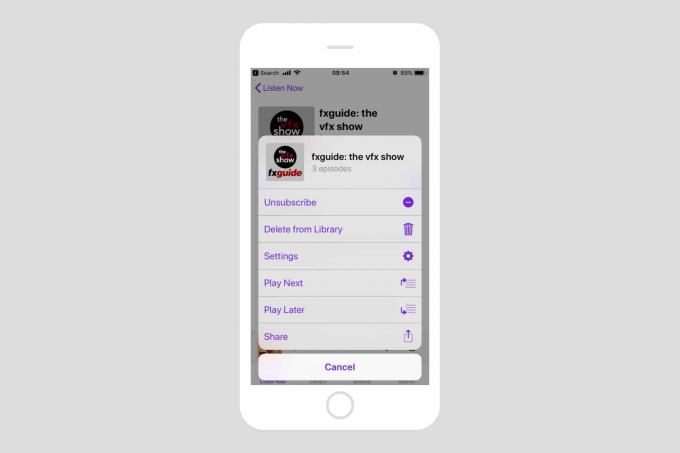
Fotoğraf: Mac Kültü
Üst bölümdeki … düğmesine dokunursanız, yönetim ve oynatma seçeneklerinin bir karışımını görürsünüz. Ayrıca burada sıkışmış birey Ayarlar bu abonelik için:

Fotoğraf: Mac Kültü
Burada, bölümlerin sıralama düzenine, bölüm sayısına (veya izlediğiniz zaman dilimine) ilişkin bir sınıra kadar hemen hemen her şeyi ayarlayabilirsiniz. dahil etmek istiyorum - bir günden bir aya kadar), hangi bölümlerin tutulacağını, oynatılan bölümlerin silinip silinmeyeceğini ve hatta özel bir yenilemeyi Takvim. Bu son seçenek, podcast'lerinizden yalnızca biri günlük, geri kalanı haftalık ise kullanışlıdır. Günlük gösteriyi günde bir defadan fazla yenilemeniz yeterlidir.
NS Kütüphane paneli, yukarıdaki ayarlar ekranlarına ulaşmanın hemen hemen bir yoludur, yalnızca bölüm listesi yerine abonelik küçük resimleri ızgarasını gösterir.
Podcast bildirimleri
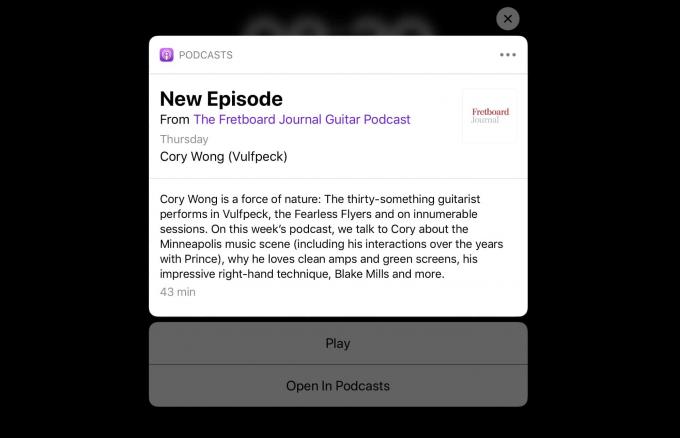
Fotoğraf: Mac Kültü
Bildirimler, ayarlar bölümünde (yukarıda) veya Şimdi dinle ekran ve küçük dokunarak bildirim simgesi. Bu, besleme başına bildirimleri özelleştirmek için bir anahtar ayarlayabileceğiniz aboneliklerinizin bir listesini getirir. Bir bildirim aldığınızda, bölüme dokunarak oynatabilir veya mevcut bölümlerin listesini görmek için bildirime uzun süre basabilir ve birini seçebilirsiniz.
Ayarlar uygulaması
Uygulamanın etrafında noktalı çeşitli başka ayarlar ve bölümler var - Şimdi dinle örneğin, son bölümlerin bir listesini görmek için. Veya sıraya eklemek için herhangi bir şeye uzun basın. Veya herhangi bir bölüm çalarken, onu büyütmek için oynatma paneline dokunun (tıpkı Müzik uygulamasında olduğu gibi) ve gösteri notlarını, bölümleri (varsa) ve - en altta - görmek için aşağı kaydırın. Bir sonraki sürükle ve bırak ile yeniden sıralanabilen kuyruk.

Ancak gitmeden önce kontrol etmeniz gereken en önemli yer Ayarlar uygulamasıdır. Aşağı kaydırın ve uygulama için genel ayarları göreceksiniz. Bazı durumlarda bunlar, yukarıda ayrıntıları verilen bireysel ayarlarda geçersiz kılınan varsayılan değerlerdir.
Gördüğünüz gibi, Podcast'ler uygulaması oldukça derin. Podcast'lerinizi bir HomePod'da dinlemek istiyorsanız da gereklidir. Ve bu, Siri'ye ulaşmadan önce, bu da "Şunun son bölümünü oyna" gibi şeyler söylemenizi sağlar. CultCast” favori podcast'lerinizi başlatmak için.

![Yaygın E-posta Sorunları Nasıl Onarılır [MacRx]](/f/c625dbb1173c55cb50fec787de1d507d.jpg?width=81&height=81)
![ITunes 10 Küçült, Büyüt, Kapat Düğmelerini Düzeltme [Nasıl Yapılır]](/f/aab151212f448f1104f586ccf19d440c.jpg?width=81&height=81)